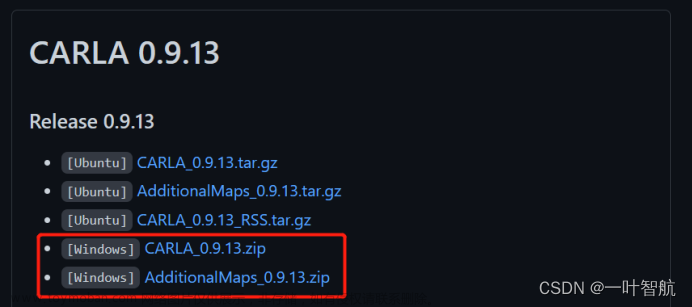0. 建议
版本:建议安装版本0.9.12或0.9.13,比较新且有客户端的python包
建议选择预编译包安装,比较方便,下载后移动/拷贝一些文件即可使用
关于版本,客户端carla的python包目前只有0.9.3, 0.9.4, 0.9.5, 0.9.12, 0.9.13.
已经发布的python carla包只有上面几个版本,在Python Package Index网站查询:https://pypi.org/project/carla/#history

以及一个报错示例:
1. carla学习相关链接
1.1 官方资料
(1)主页
carla simulator主页
主页中地图部分
主页中安装部分
(2)额外地图数据下载
carla github–>>点击Releases–>>然后点击下载

1.1 学习教程
[carla入门教程]-4 carla中的地图(附:鸟瞰图和道路图)
鸟瞰图也可以见我刚写的Carla学习1:获取carla的俯视图/鸟瞰图
Carla学习笔记(2)之加载地图Town0607
[carla入门教程]-1 安装carla环境
[carla入门教程]-2 pythonAPI的使用
2. Carla安装
电脑: ubuntu18.04
2.1 服务器端
2.1.1 下载预编译版本(也可以使用下载源码并编译)
在发布下载预编译包的指定版本的。我这里下载0.9.12版本:CARLA_0.9.12.tar.gz、AdditionalMaps_0.9.12.tar.gz(额外地图文件,按需要下载)
解压如下:(下图箭头出为启动carla的脚本,后面会用到)
下面步骤加载额外的地图文件,按需要执行
将AdditionalMaps_0.9.12.tar.gz不解压拷贝到/CARLA_0.9.12/Import下,然后运行
cd CARLA_0.9.12/
sh ImportAssets.sh
2.1.2 启动服务器端及服务器端显示导航
运行命令./CarlaUE4.sh为默认模式,好像是使用集成显卡../CarlaUE4.sh -prefernvidia,为使用英伟达显卡../CarlaUE4.sh -quality-level=Low,采用低精度方式渲染服务器时,也就是使用
然后就进入默认界面:
可以使用键和鼠标进行导航,但操作有限(使用WASD键可以移动位置)。
Q - 向上移动(朝向窗口的顶部边缘)
E - 向下移动(朝向窗口的下边缘)
W - 前进
S - 向后移动
A - 向左移动
D - 向右移动
需要使用python创建一个客户端程序,与服务器进行交互;一个交互效果如下:

2.3 客户端
2.3.1 创建python环境
conda create -n carla python=3.7
conda activate carla
2.3.2 安装carla 的pythonAPI所需要的依赖库、客户端
pip install pygame numpy
pip install carla==0.9.12
sudo apt-get install -y libomp5
(1)第二行需要和2.1.1中服务器端版本一致,否则可能会报错,如
WARNING: Version mismatch detected: You are trying to connect to a simulator that might be incompatible with this API
WARNING: Client API version = 0.9.12
WARNING: Simulator API version = 0.9.11
(2)第二行中carla==指定版本可能在当前python源中无法下载,如果不是特别需要某一版本的carla,可以根据下面的报错/提示在2.1 服务器端选择合适的版本
ERROR: Could not find a version that satisfies the requirement carla==0.9.11 (from versions: 0.9.3, 0.9.4, 0.9.5, 0.9.12, 0.9.13)
ERROR: No matching distribution found for carla==0.9.11
(3)不安装最后一个会报错:error while loading shared libraries: libomp.so.5: cannot open shared object file: No such file or directory
3. 使用pythonAPI
3.1 运行 pythonAPI 示例
先启动服务器端,我这里使用命令:./CarlaUE4.sh -prefernvidia
然后开始启动客户端,进入目录:xx/CARLA_0.9.12/PythonAPI/examples,这个目录下面还有其他脚本,可以启动试试

conda create -n carla python=3.7
conda activate carla
python generate_traffic.py -n 20 -w 20
回到carla服务器,街道上多了很多运动的车辆和行人. 后面的参数 -n 20 -w 20分别代表车辆和行人的数量,这个脚本还有很多其他的参数
我运行的时候成功创建20辆车19个行人
(carla) meng@meng:/media/meng/T7/softwares/carla/CARLA_0.9.12/PythonAPI/examples$ python generate_traffic.py -n 20 -w 20
ERROR: Spawn failed because of collision at spawn position
spawned 20 vehicles and 19 walkers, press Ctrl+C to exit.

3.2 加载自带的其他地图
参考:Carla自动驾驶模拟器应用
进入目录:xx/CARLA_0.9.12/PythonAPI/util
conda create -n carla python=3.7
conda activate carla
./config.py --map Town02
地图变化如下:

Town02是地图文件名称,是carla自带的,其文件目录如下:
 文章来源:https://www.toymoban.com/news/detail-788193.html
文章来源:https://www.toymoban.com/news/detail-788193.html
3.3 获取carla的俯视视图/鸟瞰图视图
见另一篇:
Carla学习1:获取carla的俯视图/鸟瞰图文章来源地址https://www.toymoban.com/news/detail-788193.html
到了这里,关于Carla学习2:carla安装与使用的文章就介绍完了。如果您还想了解更多内容,请在右上角搜索TOY模板网以前的文章或继续浏览下面的相关文章,希望大家以后多多支持TOY模板网!




![[carla入门教程]-5 使用ROS与carla通信](https://imgs.yssmx.com/Uploads/2024/01/416468-1.png)